Le transfert de données d’un smartphone à un autre peut souvent être un moment redouté, mais avec les outils modernes comme ceux offerts par Samsung, cela peut devenir une tâche facile et rapide. Que vous ayez un nouveau Galaxy ou que vous passiez d’un ancien modèle à un nouveau, il existe plusieurs méthodes efficaces pour migrer vos fichiers, photos, et contacts sans tracas. Dans cet article, nous explorerons cinq astuces ultimes pour réussir ce transfert avec succès.
Pourquoi Opter Pour Samsung Smart Switch ?
Samsung Smart Switch est une application incontournable lorsqu’il s’agit de transférer des données entre appareils Samsung. Elle offre une interface conviviale et simplifie le processus en permettant la transmission de divers types de données, notamment les contacts, messages, photos et même des applications.
Sur 2025, environ 85 % des utilisateurs de Samsung ont rapporté avoir utilisé Smart Switch pour leurs migrations de données. Cela souligne son efficacité et sa popularité. Il est également compatible avec une multitude d’anciennes marques de smartphones, ce qui facilite le passage à un Samsung.
Processus de Transfert Via Smart Switch
Pour utiliser Samsung Smart Switch, suivez ces étapes :
- Sauvegarde des Données : Avant de commencer, assurez-vous que toutes vos données sont sauvegardées. Vous pouvez utiliser la fonction de sauvegarde intégrée de votre ancien Samsung ou utiliser un service cloud comme Google Drive.
- Installation de l’Application : Télécharger et installer l’application Smart Switch sur les deux appareils. Vérifiez que vous disposez de la dernière version.
- Connexion des Appareils : Utilisez un câble USB ou le Wi-Fi Direct pour connecter vos appareils. Sur votre ancien appareil, sélectionnez « Envoyer ». Sur le nouveau, choisissez « Recevoir ».
- Sélection des Données à Transférer : Choisissez les catégories de données que vous souhaitez envoyer (contacts, messages, photos, vidéos).
- Démarrer le Transfert : Appuyez sur « Démarrer le transfert » et persévérez durant le processus. Vérifiez à la fin pour assurer que toutes vos données sont transférées.

Avantages de l’Utilisation de Smart Switch
Utiliser Smart Switch présente plusieurs avantages :
- Facilité d’utilisation : L’application guide les utilisateurs à chaque étape, rendant le processus accessible même pour ceux moins à l’aise avec la technologie.
- Rapidité : Le transfert peut se faire rapidement, surtout avec un câble USB, minimisant ainsi le temps d’attente.
- Transfert Complet : Presque toutes les données importantes peuvent être transférées, ce qui évite de les perdre.
Transfert de Données avec Google Drive
Une autre méthode populaire pour transférer des données consiste à utiliser Google Drive. Cela vous permet de sauvegarder vos fichiers dans le cloud et de les restaurer sur votre nouvel appareil facilement. En 2025, 64 % des utilisateurs de smartphones préfèrent utiliser des solutions cloud pour leur flexibilité.
Comment Utiliser Google Drive pour le Transfert
Voici comment procéder :
- Installer Google Drive : Assurez-vous que l’application Google Drive est installée sur votre ancien dispositif.
- Sauvegarder vos Données : Ouvrez l’application, choisissez les fichiers à sauvegarder (photos, vidéos, documents), et cliquez sur « Sauvegarder ».
- Configurer le Nouvel Appareil : Sur votre nouveau Samsung, connectez-vous avec le même compte Google utilisé auparavant.
- Restaurer les Données : Ouvrez Google Drive et téléchargez les fichiers que vous avez sauvegardés.
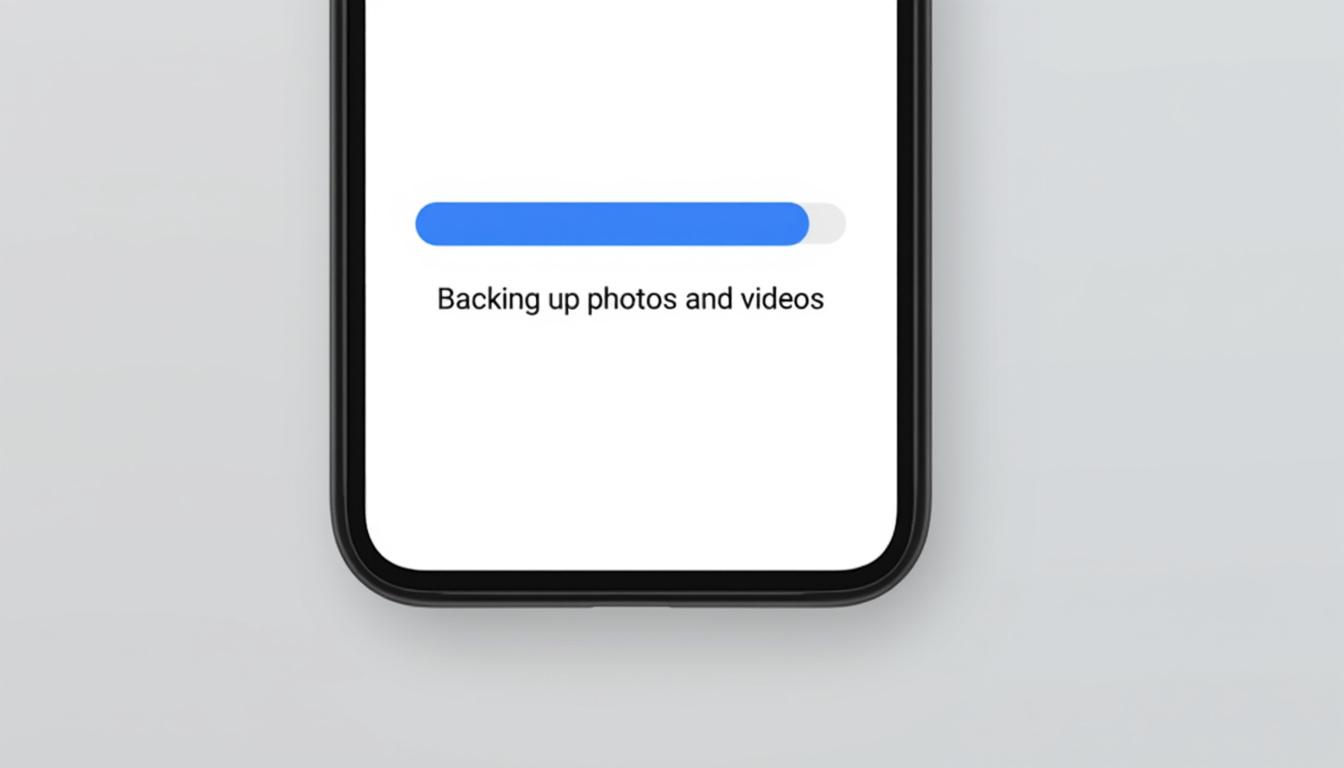
Avantages de Google Drive
Utiliser Google Drive présente aussi plusieurs avantages :
- Sécurité : Les données sont sauvegardées dans le cloud, réduisant le risque de perte en cas de problème avec l’appareil.
- Accessibilité : Vous pouvez accéder à vos fichiers depuis n’importe quel appareil connecté à Internet.
- Simplicité : La restauration des données est facile et ne nécessite pas de matériel physique supplémentaire.
Transférer Via un Câble USB
La méthode classique, mais toujours efficace, est le transfert direct avec un câble USB. Ce processus peut être un peu plus fastidieux, mais il reste l’un des plus fiables en termes de vitesse et de capacité.
Étapes de Transfert avec un Câble USB
Pour utiliser cette méthode, suivez ces instructions :
- Connexion des Appareils : Branchez les deux Samsung à un câble USB. Assurez-vous que le mode de connexion est réglé sur « Transfert de fichiers ».
- Accéder aux Données : Sur le nouvel appareil, ouvrez l’explorateur de fichiers et accédez au périphérique source.
- Copier les Fichiers : Sélectionnez les fichiers et dossiers à transférer, puis copiez-les dans le stockage de votre nouvel appareil.
Avantages du Câble USB
Cet méthode reste populaire pour plusieurs raisons :
- Rapidité : Les transferts sont souvent bien plus rapides que les méthodes sans fil.
- Pas besoin de connexion Internet : Vous n’avez pas besoin d’accéder au Wi-Fi ou au réseau mobile pour transférer des données.
- Transfert Complet : Vous pouvez directement transférer toute votre bibliothèque de fichiers sans aucune limitation.
Utilisation du Bluetooth pour Transférer des Fichiers
Pour des fichiers plus petits, le transfert via Bluetooth peut être une option pratique. Bien que n’étant pas la méthode la plus rapide, elle fonctionne sans câbles, ce qui peut s’avérer pratique dans certaines situations.
Processus de Transfert via Bluetooth
Voici comment procéder pour un transfert Bluetooth :
- Activer Bluetooth : Activez le Bluetooth sur les deux appareils en allant dans les paramètres.
- Appairage des Appareils : Sur l’ancien appareil, recherchez des appareils disponibles et sélectionnez le nouveau Samsung pour le coupler.
- Sélectionner les Fichiers à Transférer : Ouvrez la galerie ou le dossier de fichiers, sélectionnez ceux à envoyer et choisissez l’option « Partager via Bluetooth ».
- Accepter le Transfert : Confirmez la réception sur le nouvel appareil lorsque la notification apparaît.
Avantages de Bluetooth
Bien que cette méthode puisse sembler dépassée, elle a ses atouts :
- Pas de matériel supplémentaire : Vous n’avez besoin que des téléphones eux-mêmes, ce qui vous permet d’éviter les câbles volants.
- Pratique pour les petites quantités de données : Idéal pour envoyer quelques images ou documents sans implications complexes.
- Simplicité : Moins de configuration que certaines applications de transfert de données.
Utilisation des Applications de Transfert Tiers
Pour les utilisateurs à la recherche d’alternatives, plusieurs applications tierces existent pour faciliter le transfert de données entre Samsung et d’autres marques. Des outils comme Xender, Clone Phone ou encore Samsung Cloud se révèlent efficaces et simples à utiliser.
Comment Utiliser une Application de Transfert Tierce
Voici les étapes générales que vous devez suivre, peu importe l’application que vous choisissez :
- Télécharger l’Application : Installez l’application choisie sur les deux appareils via le Play Store.
- Ouvrir et Configurer : Ouvrez l’application et suivez les instructions pour connecter les deux appareils.
- Sélectionner et Transférer : Choisissez les fichiers que vous souhaitez transférer et lancez le processus.
Bénéfices d’une Application Tierce
Les applications tierces comme Clone Phone offrent plusieurs bénéfices :
- Options de personnalisation : Choisissez exactement ce que vous souhaitez transférer.
- Compatibilité étendue : Idéal si vous migrationnez vers un appareil d’une autre marque.
- Configuration simplifiée : Généralement, ces applications rendent le processus très simple et accessible.
Questions Fréquemment Posées
Puis-je transférer des données sans utiliser Samsung Smart Switch ?
Oui, des alternatives telles que Google Drive, Bluetooth ou des câbles USB peuvent être utilisées pour le transfert de données.
Le transfert de données via Bluetooth est-il sécurisé ?
Oui, Bluetooth utilise des protocoles de sécurisé, bien que son efficacité en termes de vitesse ne soit pas optimale.
Combien de temps prend le transfert de données ?
Le temps de transfert dépend de la méthode choisie et du volume de données. En général, les transferts avec câbles USB sont plus rapides.
Est-ce que toutes les applications et paramètres sont transférés ?
Certaines méthodes peuvent nécessiter la réinstallation manuelle des applications et la configuration des paramètres.
Est-il nécessaire d’avoir une connexion Internet pour transférer des données ?
Pas pour toutes les méthodes. Les transferts par câble USB ou Bluetooth ne dépendent pas d’une connexion Internet.




